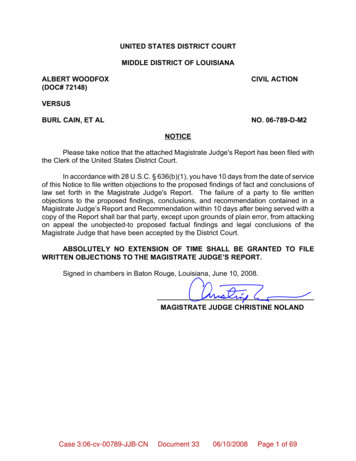Component Based Automation SIMATIC IMap Erste Schritte
VorwortSIMATIC Component Based Automation SIMATIC iMap Erste SchritteSIMATICComponent Based AutomationSIMATIC iMap Erste SchritteGetting Started1Erste Schritte - EinleitungSchritt 1: PROFINETKomponenten definieren2Schritt 2: PROFINETKomponenten mit STEP 7erstellen am Beispiel einerCPU 317-2 PN/DP3Schritt 3 bis 6: Anlage mitSIMATIC iMap projektieren4Schritt 7: Generierung undDownload56Schritt 8: DiagnoseSchritt 9: 8-02
Rechtliche HinweiseRechtliche HinweiseWarnhinweiskonzeptDieses Handbuch enthält Hinweise, die Sie zu Ihrer persönlichen Sicherheit sowie zur Vermeidung vonSachschäden beachten müssen. Die Hinweise zu Ihrer persönlichen Sicherheit sind durch ein Warndreieckhervorgehoben, Hinweise zu alleinigen Sachschäden stehen ohne Warndreieck. Je nach Gefährdungsstufewerden die Warnhinweise in abnehmender Reihenfolge wie folgt dargestellt.GEFAHRbedeutet, dass Tod oder schwere Körperverletzung eintreten wird, wenn die entsprechendenVorsichtsmaßnahmen nicht getroffen werden.WARNUNGbedeutet, dass Tod oder schwere Körperverletzung eintreten kann, wenn die entsprechendenVorsichtsmaßnahmen nicht getroffen werden.VORSICHTmit Warndreieck bedeutet, dass eine leichte Körperverletzung eintreten kann, wenn die entsprechendenVorsichtsmaßnahmen nicht getroffen werden.VORSICHTohne Warndreieck bedeutet, dass Sachschaden eintreten kann, wenn die entsprechendenVorsichtsmaßnahmen nicht getroffen werden.ACHTUNGbedeutet, dass ein unerwünschtes Ergebnis oder Zustand eintreten kann, wenn der entsprechende Hinweisnicht beachtet wird.Beim Auftreten mehrerer Gefährdungsstufen wird immer der Warnhinweis zur jeweils höchsten Stufe verwendet.Wenn in einem Warnhinweis mit dem Warndreieck vor Personenschäden gewarnt wird, dann kann im selbenWarnhinweis zusätzlich eine Warnung vor Sachschäden angefügt sein.Qualifiziertes PersonalDas zugehörige Gerät/System darf nur in Verbindung mit dieser Dokumentation eingerichtet und betriebenwerden. Inbetriebsetzung und Betrieb eines Gerätes/Systems dürfen nur von qualifiziertem Personalvorgenommen werden. Qualifiziertes Personal im Sinne der sicherheitstechnischen Hinweise dieserDokumentation sind Personen, die die Berechtigung haben, Geräte, Systeme und Stromkreise gemäß denStandards der Sicherheitstechnik in Betrieb zu nehmen, zu erden und zu kennzeichnen.Bestimmungsgemäßer Gebrauch von Siemens-ProduktenBeachten Sie Folgendes:WARNUNGSiemens-Produkte dürfen nur für die im Katalog und in der zugehörigen technischen Dokumentationvorgesehenen Einsatzfälle verwendet werden. Falls Fremdprodukte und -komponenten zum Einsatz kommen,müssen diese von Siemens empfohlen bzw. zugelassen sein. Der einwandfreie und sichere Betrieb derProdukte setzt sachgemäßen Transport, sachgemäße Lagerung, Aufstellung, Montage, Installation,Inbetriebnahme, Bedienung und Instandhaltung voraus. Die zulässigen Umgebungsbedingungen müsseneingehalten werden. Hinweise in den zugehörigen Dokumentationen müssen beachtet werden.MarkenAlle mit dem Schutzrechtsvermerk gekennzeichneten Bezeichnungen sind eingetragene Marken der SiemensAG. Die übrigen Bezeichnungen in dieser Schrift können Marken sein, deren Benutzung durch Dritte für derenZwecke die Rechte der Inhaber verletzen kann.HaftungsausschlussWir haben den Inhalt der Druckschrift auf Übereinstimmung mit der beschriebenen Hard- und Software geprüft.Dennoch können Abweichungen nicht ausgeschlossen werden, so dass wir für die vollständige Übereinstimmungkeine Gewähr übernehmen. Die Angaben in dieser Druckschrift werden regelmäßig überprüft, notwendigeKorrekturen sind in den nachfolgenden Auflagen enthalten.Siemens AGIndustry SectorPostfach 48 4890026 NÜRNBERGDEUTSCHLANDDokumentbestellnummer: A5E00716648-02 09/2008Copyright Siemens AG 2008.Änderungen vorbehalten
VorwortZiel des HandbuchsZiel der vorliegenden Beschreibung ist es, anhand einer konkreten Automatisierungsaufgabeeinen Überblick über SIMATIC iMap zu vermitteln.Erforderliche GrundkenntnisseZum Verständnis des Handbuchs sind nur allgemeine Kenntnisse auf dem Gebiet derAutomatisierungstechnik erforderlich.Gültigkeitsbereich des HandbuchsDas Handbuch ist gültig für das Softwarepaket SIMATIC iMap ab V3.0.WegweiserDas Handbuch enthält: eine Beschreibung der Automatisierungsaufgabe eine kurze Anleitung zum Erstellen einer PROFINET-Komponente das prinzipielle Vorgehen beim Projektieren der Anlage, Online-Beobachten undVisualisieren von Prozessdaten.Einordnung in die InformationslandschaftDieses Handbuch ist Bestandteil des Dokumentationspaketes zu SIMATIC iMap. DieDokumentation wird mit der Software installiert und umfasst die elektronischen Handbücherim PDF-Format: Component Based Automation, Anlagen projektieren mit SIMATIC iMap Erste Schritte mit SIMATIC iMap Systeme in Betrieb nehmen, Tutorial PROFINET-Komponenten erstellenZudem steht Ihnen die gesamte Dokumentation als HTML-Basishilfe zur Verfügung.KonventionenMenübefehle werden in Fettschrift gedruckt, z. B.: Projekt Speichern.Platzhalter werden in spitze Klammern gesetzt, z. B. Dateiname .Siehe auchTechnische Unterstützung SIMATIC (Seite 53)SIMATIC iMap Erste SchritteGetting Started, 01/2008, A5E00716648-023
Vorwort4SIMATIC iMap Erste SchritteGetting Started, 01/2008, A5E00716648-02
InhaltsverzeichnisVorwort . 31Erste Schritte - Einleitung . 72Schritt 1: PROFINET-Komponenten definieren. 1134562.1Anlage in Module aufteilen.112.2Geräte und Technologische Funktionen festlegen .14Schritt 2: PROFINET-Komponenten mit STEP 7 erstellen am Beispiel einer CPU 317-2 PN/DP . 173.1Prinzipielles Vorgehen beim Erstellen einer PROFINET-Komponente .173.2Konfiguration der Hardware .193.3PROFINET-Interface erstellen .203.4S7-Programm erstellen .243.5PROFINET-Komponente erstellen.253.6Erstellen weiterer PROFINET-Komponenten .30Schritt 3 bis 6: Anlage mit SIMATIC iMap projektieren . 314.1Schritt 3: PROFINET-Komponenten in eine Bibliothek importieren .314.2Schritt 4: Instanzen der PROFINET-Komponenten in das Projekt einfügen .354.3Schritt 5: Adressen zuweisen.384.4Schritt 6: Technologische Funktionen verschalten .40Schritt 7: Generierung und Download . 435.1Projekt speichern und generieren .435.2Download der Programme und Verschaltungen.45Schritt 8: Diagnose . 476.17Schritt 9: Prozessdaten visualisieren . 517.1AAnlage online Beobachten .47Auswerten mit OPC .51Anhang . 53A.1Technische Unterstützung SIMATIC .53Index. 55SIMATIC iMap Erste SchritteGetting Started, 01/2008, A5E00716648-025
Inhaltsverzeichnis6SIMATIC iMap Erste SchritteGetting Started, 01/2008, A5E00716648-02
1Erste Schritte - EinleitungZiele und ZielgruppenZiel der vorliegenden Anleitung ist es, anhand einer konkreten Automatisierungsaufgabeeinen Überblick über SIMATIC iMap zu vermitteln.Die Anleitung unterteilt sich in zwei Aufgabengruppen:AufgabeZielgruppeErstellen von PROFINET-Komponentenmit SIMATIC iMap STEP 7 AddOnAnlagen- und Maschinenbauer Eine Anlage mit SIMATIC iMap projektieren und inBetrieb nehmenProzessdaten visualisieren und auswertenAnlagenprojekteure und -BetreiberBeschreibung der Automatisierungsaufgabe(QJLQHHULQJ XQG9LVXDOLVLHUXQJ &RRUGLQDWRU&38 31 '3&RQYH\RU 3URFHVVLQJ 0DVFKLQH Bild 1-1&RQYH\RU 6FDQQLQJ 0DVFKLQH AutomatisierungsaufgabeIn eine Bearbeitungsstation einer Maschine müssen Werkstücke eingefördert (1), bearbeitet(2) und ausgefördert (3) werden. Eine übergeordnete Steuerung (4) koordiniert die einzelnenTeilfunktionen und stellt die Daten über integrierte Bedien- und Beobachtungsfunktionen (5)zur Verfügung. Die bearbeiteten Werkstücke werden an eine zweite Maschine (6)weitergeleitet. Außerdem ist die Anzahl der geförderten Werkstücke auf dem AuswertungsPC (5) zu erfassen.SIMATIC iMap Erste SchritteGetting Started, 01/2008, A5E00716648-027
Erste Schritte - EinleitungLösungsschritteDie Automatisierungsaufgabe lässt sich von der Analyse der Anlage bis hin zum Auswertender Prozessdaten in einzelne Lösungsschritte unterteilen. In der Regel lösen verschiedeneAnwender die Aufgaben mit der jeweils erforderlichen Software.Auch für das vorliegende Beispielprojekt können Sie einzelne Lösungsschritte, die für IhrenAufgabenbereich relevant sind, auswählen und bearbeiten.Tabelle 1- 18Lösungsschritte für die twareSchritt r-Schritt EP 7-Anwender,STEP 7Schritt 3PROFINET-Komponenten ineine Bibliothek importierenProjekteure, Inbetriebnehmerund AnlagenbetreiberSIMATIC iMapSchritt 4PROFINET-Komponenten inein Projekt einfügenProjekteure, Inbetriebnehmerund AnlagenbetreiberSIMATIC iMapSchritt 5Adressen zuweisenProjekteure, Inbetriebnehmerund AnlagenbetreiberSIMATIC iMapSchritt 6Technologische FunktionenverschaltenProjekteure, Inbetriebnehmerund AnlagenbetreiberSIMATIC iMapSchritt 7Generierung und DownloadProjekteure, Inbetriebnehmerund AnlagenbetreiberSIMATIC iMapSchritt 8DiagnoseProjekteure, Inbetriebnehmerund AnlagenbetreiberSIMATIC iMapSchritt 9Prozessdaten visualisierenund auswertenAnlagenbetreiber,Auswertungsebene (Leittechnik)SIMATIC iMap, OPCServerSIMATIC iMap Erste SchritteGetting Started, 01/2008, A5E00716648-02
Erste Schritte - EinleitungWeitere InformationenDas folgende Bild zeigt Ihnen, wo Sie Informationen zu SIMATIC iMap und verwandtenThemen finden.0HKU ,QIRUPDWLRQ:R" X 6,0 7,& L0DS QODJHQ SURMHNWLHUHQ QODJHQ LQ %HWULHE QHKPHQ 352),1(7 .RPSRQHQWHQ HUVWHOOHQ3URJUDPV ! &RPSRQHQW %DVHG XWRPDWLRQ ! 'RFXPHQWDWLRQ !6,0 7,& 0DQXDO&ROOHFWLRQ X *HU WHQ XQG 6RIWZDUH &38 31 '3 (7 ; 23& 6HUYHU 6,0 7,& 6HUYLFHDQG 6XSSRUW3URGXNW &'Bild 1-2LesehinweiseInformationAdresse (URL)SIMATIC Service and SupportService & iew/de/10805413/133300)Wie geht es weiter?Sie haben folgende Möglichkeiten, die ersten Schritte mit SIMATIC iMap durchzuführen:Wenn Sie erfahren möchten.Lesen Sie .Wie Sie PROFINET-Komponenten erstellenSchritt 1 und 2Wie Sie eine Anlage mit SIMATIC iMap projektierenSchritte 3 bis 8Wie Sie Prozessdaten visualisieren und auswertenSchritt 9SIMATIC iMap Erste SchritteGetting Started, 01/2008, A5E00716648-029
Erste Schritte - Einleitung10SIMATIC iMap Erste SchritteGetting Started, 01/2008, A5E00716648-02
2Schritt 1: PROFINET-Komponenten definieren2.1Anlage in Module aufteilenAufteilung der Anlage in technologische ModuleUm PROFINET-Komponenten mit STEP 7 zu erstellen und in SIMATIC iMap diedazugehörigen technologischen Funktionen verschalten zu können, ist es zunächstnotwendig, die Anlage in wiederverwendbare Module aufzuteilen. Diese technologischenModule sollten eine Einheit aus Elektrik, Mechanik und Steuerungsfunktionen bilden. Die inder Automatisierungsaufgabe beschriebene Anlage kann folgendermaßen aufgeteilt werden:(QJLQHHULQJXQG9LVXDOLVLHUXQJ &RRUGLQDWRU&38 31 '30DVFKLQH 3URFHVVLQJ &RQYH\RU (7 ;Bild 2-1 3URFHVVLQJ&38 & '30DVFKLQH 6FDQQLQJ &RQYH\RU (7 ; 6FDQ(7 6Aufteilung der Anlage in technologische ModuleSIMATIC iMap Erste SchritteGetting Started, 01/2008, A5E00716648-0211
Schritt 1: PROFINET-Komponenten definieren2.1 Anlage in Module aufteilenMaschine 1Tabelle 2- 1Technologische Module der Maschine CoordinatorPROFIBUS-Master: CPU 317-2 PN/DPTransportmodul(1) und (3)ET200X Conveyor Intelligenter DP-Slave: SIMATIC ET 200X mitBasismodul BM 147/CPUBearbeitungsstation (2) ProcessingPROFIBUS-Slave: CPU 314C-2 DP als intelligenterDP-SlaveMaschine 2Tabelle 2- 2Technologische Module der Maschine 2ModuleBezeichnungTransportmodulET200X Conveyorwie (1) und (3)Prüfstation (6)StationenIntelligenter DP-Slave:SIMATIC ET 200X mit Basismodul BM 147/CPUET200S ScanIntelligenter DP-Slave:ET 200S mit Interface Modul IM 151/CPUNetzübergangIE/PB LinkNetzübergang Industrial Ethernet / PROFIBUSIE/PB LinkAuswertung und VisualisierungAuf dem Engineering-PC (5) am Industrial Ethernet findet auch die Auswertung undVisualisierung der Prozessdaten statt.Maschine 2 ist nur aus Vollständigkeitsgründen aufgeführt und wird in den folgendenBeschreibungen nicht weiter behandelt.12SIMATIC iMap Erste SchritteGetting Started, 01/2008, A5E00716648-02
Schritt 1: PROFINET-Komponenten definieren2.1 Anlage in Module aufteilenAufbau der AnlageDas folgende Bild zeigt den Aufbau der Anlage für die beschriebeneAutomatisierungsaufgabe.(QJLQHHULQJ XQG9LVXDOLVLHUXQJ,QGXVWULDO (WKHUQHW&RRUGLQDWRU&38 31 '3,( 3% /LQN&RQYH\RU(7 ;&RQYH\RU(7 ;6FDQ(7 63URFHVVLQJ&38 & '3&RQYH\RU(7 ;352),%86 352),%86 0DVFKLQH 3URFHVVLQJBild 2-20DVFKLQH 6FDQQLQJAufbau der Anlage aus dem BeispielprojektWiederverwendbare ModuleAus der Aufteilung der Anlage ergeben sich folgende wiederverwendbare Module: eine Koordinationsstation, mehrere Transportmodule, eine Bearbeitungsstation eine Scan-Station.Für diese Module müssen PROFINET-Komponenten erstellt werden.Der nächste Schritt ist die Festlegung der Geräte und der technologischen Funktionen fürdie zu erstellenden PROFINET-Komponenten der Maschine 1.SIMATIC iMap Erste SchritteGetting Started, 01/2008, A5E00716648-0213
Schritt 1: PROFINET-Komponenten definieren2.2 Geräte und Technologische Funktionen festlegen2.2Geräte und Technologische Funktionen festlegenGeräte und Technologische Schnittstellen der ModuleWenn die Module der Anlage ermittelt sind, können die technologischen Schnittstellen, diesog. PROFINET-Interfaces festgelegt werden. Die technologische Schnittstelle einerPROFINET-Komponente wird in STEP 7 durch den Interface-DB realisiert, der dieAnschlüsse der PROFINET-Komponente in SIMATIC iMap bestimmt.Für die Anlage der Automatisierungsaufgabe sind die Schnittstellendefinitionen derKomponenten Coordinator, Processing und ET200X Conveyor erforderlich.Komponente CoordinatorTabelle 2- 3NameTechnologische Schnittstelle der Komponente s-/Ein-ImpulsExt StopBOOLFALSEExternes Stop-Signal (z. B. über HMI)Counter InDINT0Anzahl der WerkstückeData InSTRUCTdefaultEingangsdaten von einem anderenCoordinatorEingängeDie Daten werden als Struktur mit 2Elementen übertragen.Ext DelayINT0Ausschaltverzögerung der Förderer,einstellbar, z. B. über HMIAusgängeStandByBYTE0Anzeige des Standby-ModusExt OStopBOOLFALSEStop-Signal an nächstes GerätCounter OutDINT0Anzahl der Werkstücke (durchgeschliffenerEingang Counter In)Data OutSTRUCTdefaultAusgangsdaten an einen anderenCoordinatorDie Daten werden als Struktur mit 2Elementen übertragen.DelayINT0Steuersignal für die Ausschaltverzögerungder FördererRunningBOOLFALSEAnzeige des Betriebsmodus (für HMI)MaterialBOOLFALSEVorgabe für das FlaschenmaterialMediumINT0Medium für FlaschenreinigungDer Coordinator enthält übergeordnete Funktionen der Anlage. Er wird am Eingang On einund ausgeschaltet. Am Eingang Ext Stop kann ein Anlagen-Stop-Signal aufgeschaltetwerden. Am Eingang Counter In wird die Anzahl der bearbeiteten Werkstücke eingegeben.Diese Anzahl wird am Ausgang Counter Out für weitere Verwendung zur Verfügung gestellt.Das Gerät ist eine CPU 317-2 PN/DP als PROFINET-Gerät mit Proxy-Funktionalität. DasGerät hat einen PROFINET-Anschluss am Industrial Ethernet und einen PROFIBUSAnschluss als DP-Master.14SIMATIC iMap Erste SchritteGetting Started, 01/2008, A5E00716648-02
Schritt 1: PROFINET-Komponenten definieren2.2 Geräte und Technologische Funktionen festlegenKomponente ET200X ConveyorDer Conveyor ist ein Förderelement, das Werkstücke mit einer bestimmten Geschwindigkeitin eine Richtung transportiert. Es enthält ein- und ausgangsseitig jeweils einen Sensor.Tabelle 2- 4Technologische Schnittstelle der Komponente ET200X ConveyorNameTypAnfangswertBeschreibungExt StartBOOLFALSEExternes Start-Signal (z B. über HMI)Ext StopBOOLFALSEExternes Stop-Signal (z. B. über HMI)Run DelayBOOLFALSEAusschaltverzögerungCounter InDINT0Anzahl der WerkstückeBOOLFALSENächsten Förderer startenEingängeAusgängeStart NextRunningBOOLFALSEAnzeige des FördermodusCounter OutDINT0Anzahl der Werkstücke (durchgeschliffenerEingang Counter In)Das Gerät ist eine ET 200X mit Basismodul BM 147/CPU als intelligenter DP-Slaveam PROFIBUS.Komponente ProcessingDie Bearbeitungsstation Processing stoppt den Förderer. Danach verfährt der Zylinderin die Arbeitsposition und nach Ablauf der Bearbeitungszeit zurück in die Ruheposition.Danach wird der Förderer wieder freigegeben.Tabelle 2- 5Technologische Schnittstelle der Komponente ProcessingNameTypAnfangswertBeschreibungExt StartBOOLFALSEExternes Start-Signal (z B. über HMI)Ext StopBOOLFALSEExternes Stop-Signal (z. B. über HMI)Run DelayBOOLFALSEAusschaltverzögerungProc InDINT0Anzahl der zu bearbeitenden WerkstückeStart NextBOOLFALSENächsten Förderer startenRunningBOOLFALSEAnzeige des BetriebsmodusProc OutDINT0Anzahl der bearbeiteten Werkstücke(durchgeschliffener Eingang Proc In)ProcessingBOOLFALSEAnzeige des BearbeitungsmodusEingängeAusgängeDas Gerät ist eine CPU 314C-2 DP als intelligenter DP-Slave am PROFIBUS.SIMATIC iMap Erste SchritteGetting Started, 01/2008, A5E00716648-0215
Schritt 1: PROFINET-Komponenten definieren2.2 Geräte und Technologische Funktionen festlegenVerschaltungsschemaBild 2-3VerschaltungsschemaWie geht es weiter? Wenn Sie selbst PROFINET-Komponenten mit STEP 7 erstellen möchten, dann gehenSie zu Schritt 2. Wenn Sie mit vorgefertigten PROFINET-Komponenten eine Anlage mit SIMATIC iMapprojektieren möchten, dann gehen Sie zu Schritt 3.16SIMATIC iMap Erste SchritteGetting Started, 01/2008, A5E00716648-02
3Schritt 2: PROFINET-Komponenten mit STEP 7erstellen am Beispiel einer CPU 317-2 PN/DP3.1Prinzipielles Vorgehen beim Erstellen einer PROFINET-KomponenteHinweisDas Kapitel "PROFINET-Komponenten mit STEP 7 erstellen" ist nur für Anwender relevant,die selbst PROFINET-Komponenten erstellen.Welche PROFINET-Komponenten werden erstellt?Für die Maschine 1 aus dem Beispielprojekt müssen drei PROFINET-Komponentenerstellt werden.Tabelle 3- 1PROFINET-Komponenten für das BeispielprojektGerätetypPROFINETKomponente erstellenaus .FunktionBezeichnung derPROFINETKomponenteCPU 317-2 PN/DPPROFINET-Gerät mitProxy-Funktionalität(DP-Master)Steuerung der Anlage CoordinatorET 200X mitBM 147/CPUPROFIBUS-Gerät(intelligenter DP-Slave)Transport derWerkstückeET200X ConveyorCPU 314C-2 DPPROFIBUS-Gerät(intelligenter DP-Slave)Bearbeitung derWerkstückeProcessingVoraussetzungDie Geräte und Funktionen der technologischen Module sind definiert.SIMATIC iMap Erste SchritteGetting Started, 01/2008, A5E00716648-0217
Schritt 2: PROFINET-Komponenten mit STEP 7 erstellen am Beispiel einer CPU 317-2 PN/DP3.1 Prinzipielles Vorgehen beim Erstellen einer PROFINET-KomponentePrinzipielles VorgehenDie PROFINET-Komponente wird mit STEP 7 erstellt. Zum Erstellen sind prinzipiell folgendeSchritte erforderlich:1. Im SIMATIC Manager das Basisprojekt für eine PROFINET-Komponente anlegenund in HW Konfig die Hardware zur Station konfigurieren.2. Den Interface-DB für die technologische Schnittstelle erstellen.3. Das S7-Programm erstellen.4. Die PROFINET-Komponente mit einem Menübefehl fertig stellen und in einemVerzeichnis ablegen.Tipp: Vorgehen mit STEP 7 BeispielprojektIm Verzeichnis Step7\Examples\ finden Sie das Beispielprojekt Zxx27 09 CBA Example fürdie beschriebene Automatisierungsaufgabe. Dadurch erübrigt sich für diese Stationen dieDurchführung der oben genannten Schritte 1 bis 3. Sie können einzelne Bausteine desmitgelieferten STEP 7-Projekts öffnen und einsehen, es ist daher nicht erforderlich,Bausteine zu kopieren oder Programmteile abzutippen.Wie geht es weiter?Sie erstellen die PROFINET-Komponente "Coordinator" am Beispiel einerCPU 317-2 PN/DP.18SIMATIC iMap Erste SchritteGetting Started, 01/2008, A5E00716648-02
Schritt 2: PROFINET-Komponenten mit STEP 7 erstellen am Beispiel einer CPU 317-2 PN/DP3.2 Konfiguration der Hardware3.2Konfiguration der HardwareFür die Koordinierung der Maschine 1 erstellen Sie die PROFINET-Komponente"Coordinator".Inhalt der PROFINET-KomponenteDie PROFINET-Komponente "Coordinator" ologische FunktionCoordinatorSIMATIC 300-Station mitCPU 317-2 PN/DPKoordinierung der Maschine 1(PROFINET-Gerät mit ProxyFunktionalität)(S7-Programm mit dertechnologischen Schnittstelle)So konfigurieren Sie die HardwareTabelle 3- 2Konfiguration der Hardware für die PROFINET-Komponente "Coordinator"SchrittVorgehensweise1.Erstellen Sie ein Projekt im SIMATIC Manager und fügen Sie eine SIMATIC 300-Stationnamens "Coordinator" ein.2.Konfigurieren Sie die Hardware gemäß folgender Abbildung:Hinweis: Das DP-Mastersystem (X1) muss vernetzt sein.Wie geht es weiter?Sie erstellen den Interface-DB für das PROFINET-Interface der PROFINET-Komponente"Coordinator".SIMATIC iMap Erste SchritteGetting Started, 01/2008, A5E00716648-0219
Schritt 2: PROFINET-Komponenten mit STEP 7 erstellen am Beispiel einer CPU 317-2 PN/DP3.3 PROFINET-Interface erstellen3.3PROFINET-Interface erstellenSo erstellen Sie den Interface-DBTabelle 3- 3Erstellen des Interface-DB für das PROFINET-InterfaceSchrittVorgehensweise1.Markieren Sie im SIMATIC Manager die Station "Coordinator" und wählen Sie PROFINETInterface erstellen aus dem Kontextmenü.Das Dialogfeld "PROFINET-Interface Neu/Öffnen" öffnet sich.20SIMATIC iMap Erste SchritteGetting Started, 01/2008, A5E00716648-02
Schritt 2: PROFINET-Komponenten mit STEP 7 erstellen am Beispiel einer CPU 317-2 PN/DP3.3 PROFINET-Interface erstellenSchrittVorgehensweise2.Wählen Sie im linken Fenster des Dialogfelds "PROFINET-Interface Neu/Öffnen" dieCPU 317-2 PN/DP. Wenn noch keine Funktion "Coordinator" vorhanden ist, betätigenSie "Funktion hinzufügen" und benennen Sie die neu erstellte "Funktion 1"um in "Coordinator".3.Betätigen Sie für die PROFINET-Komponente "Coordinator" das Feld"PN-Baustein hinzufügen".Ergebnis: Das Dialogfeld mit den Eigenschaften des neu anzulegenden Bausteinswird geöffnet.SIMATIC iMap Erste SchritteGetting Started, 01/2008, A5E00716648-0221
Schritt 2: PROFINET-Komponenten mit STEP 7 erstellen am Beispiel einer CPU 317-2 PN/DP3.3 PROFINET-Interface erstellenSchrittVorgehensweise4.Im Feld "Name und Typ" geben Sie die Bausteinnummer DB100 ein und wählen Sieden Baustein-Typ "Global-DB".Betätigen Sie die Schaltfläche "OK". Ergebnis: Der Interface-DB wird im PROFINETInterface-Editor angelegt. Durch Doppelklicken auf den neuen Eintrag öffnen Sie denInterface-DB im PROFINET-Interface Editor.5.Tragen Sie die Eingänge der technologischen Funktion in den Abschnitt PN Input ein undweisen Sie den Einträgen die notwendigen Merkmale zu: Name, Datentyp, Adresse,Verschaltbar, HMI, MES, gemäß folgender Abbildung:Die Struktur Data In ist im Bild markiert.22SIMATIC iMap Erste SchritteGetting Started, 01/2008, A5E00716648-02
Schritt 2: PROFINET-Komponenten mit STEP 7 erstellen am Beispiel einer CPU 317-2 PN/DP3.3 PROFINET-Interface erstellenSchrittVorgehensweise6.Tragen Sie die Ausgänge der technologischen Funktion in den Abschnitt PN Output einund weisen Sie den Einträgen die notwendigen Merkmale zu: Name, Datentyp, Adresse,Verschaltbar, HMI, MES, gemäß folgender Abbildung:Die Struktur Data Out ist im Bild markiert.Ergebnis: Die verschaltbaren Anschlüsse werden im rechten Fenster des Interface-Editorsgrafisch dargestellt, wie in der Anlagensicht von SIMATIC iMap.Das PROFINET-Interface (technologische Funktion) wird im rechten Fenster des InterfaceEditors dargestellt:7.Speichern Sie den PROFINET Interface-DB mit dem Menübefehl Datei Speichern.8.Schließen Sie den PROFINET Interface-DB mit dem Menübefehl Datei Schließen.Weitere Informationen.zum Interface-DB finden Sie in der Basishilfe zu SIMATIC iMap oder SIMATIC Managerunter "Eigenschaften des Interface-DB“.Wie geht es weiter?Sie erstellen das S7-Programm für die PROFINET-Komponente "Coordinator".SIMATIC iMap Erste SchritteGetting Started, 01/2008, A5E00716648-0223
Schritt 2: PROFINET-Komponenten mit STEP 7 erstellen am Beispiel einer CPU 317-2 PN/DP3.4 S7-Programm erstellen3.4S7-Programm erstellenSo erstellen Sie das S7-ProgrammNun wird das S7-Programm erstellt und die Anschlüsse des PROFINET-Interface DBeingebunden.Tabelle 3- 4Vorgehensweise zur Erstellung des S7-ProgrammSchrittVorgehensweise1.Kopieren Sie aus der Bibliothek PROFINET System Library alle Bausteine aus demBausteinordner "CPU 300" in den Bausteinordner der CPU.2.Erstellen Sie das Programm. Nachfolgend ist ein Ausschnitt aus dem OB1 als Beispielabgebildet. Daraus ist der Bezug zum PROFINET Interface-DB ersichtlich. Die Quellenfinden Sie im fertigen STEP 7 Beispielprojekt. //enable componentA "PN Interface DB".OnJCN noon "PN Interface DB".Standby//forward HMIStop to Ooutput HMIStopA "PN Interface DB".Ext StoP "PN Interface DB".Ext Ostop//increments OCnt if Cnt OcntL "PN Interface DB".Counter InL "PN Interface DB".Counter Out DJC GOL "PN Interface DB".Counter OutL1 DT "PN Interface DB".Counter OutGO: NOP 0 3.Übersetzen und testen Sie das S7-Programm.Wie geht es weiter?Sie erstellen die PROFINET-Komponenten "Coordinator".24SIMATIC iMap Erste SchritteGetting Started, 01/2008, A5E00716648-02
Schritt 2: PROFINET-Komponenten mit STEP 7 erstellen am Beispiel einer CPU 317-2 PN/DP3.5 PROFINET-Komponente erstellen3.5PROFINET-Komponente erstellenSo erstellen Sie die PROFINET-KomponenteTabelle 3- 5Vorgehensweise zur Erstellung der ren Sie im SIMATIC Manager die Station "Coordinator" und wählen Sie imKontextmenü PROFINET-Komponente erstellen.SIMATIC iMap Erste SchritteGetting Started, 01/2008, A5E00716648-0225
Schritt 2: PROFINET-Komponenten mit STEP 7 erstellen am Beispiel einer CPU 317-2 PN/DP3.5 PROFINET-Komponente erstellen26SchrittVorgehensweise2.Im Register "Allgemein" geben Sie in den Eigenschaften der Komponente folgendenNamen ein: "Coordinator“.SIMATIC iMap Erste SchritteGetting Started, 01/2008, A5E00716648-02
Schritt 2: PROFINET-Komponenten mit STEP 7 erstellen am Beispiel einer CPU 317-2 PN/DP3.5 PROFINET-Komponente erstellenSchrittVorgehensweise3.Im Register "Komponententyp" wählen Sie "Standard-Komponente mit ProxyFunktionalität" und "Aktualisierung des PN-Interfaces automatisch(am Zykluskontrollpunkt)".SIMATIC iMap Erste SchritteGetting Started, 01/2008, A5E00716648-0227
Schritt 2: PROFINET-Komponenten mit STEP 7 erstellen am Beispiel einer CPU 317-2 PN/DP3.5 PROFINET-Komponente erstellen28SchrittVorgehensweise4.Im Register "Ablageorte" geben Sie den gewünschten Pfad ein, z. B.c:\program files\siemens\imap\componentsSIMATIC iMap Erste SchritteGetting Started, 01/2008, A5E00716648-02
Schritt 2: PROFINET-Komponenten mit STEP 7 erstellen am Beispiel einer CPU 317-2 PN/DP3.5 PROFINET-Komponente erstellenSchrittVorgehensweise5.Im Register "Zusatzeigenschaften" geben Sie die Pfade der Icon-Dateien unddes Dokumentationslinks ein (optional).Bei Bedarf können Sie die mitgelieferten Icons verwenden (voreingestellter Pfad:Step7\s7data\s7cbac1x).Ergebnis: Am angegebenen Ablageort wird die PROFINET-Komponente als XML-Dateiund das archivierte Komponentenprojekt gespeichert.HinweisIm Lieferumfang der Software befindet sich die fertige PROFINET-Komponente. Wirempfehlen, diese als Grundlage für die weiteren Schritte zu verwenden, um die korrekteAusführung der Beispiele sicherzustellen.Wie geht es weiter?Sie erstellen die PROFINET-Komponenten "ET200X Conveyor" und "Processing" indem Siedie oben beschriebenen Schritte wiederholen.
Erste Schritte - Einleitung SIMATIC iMap Erste Schritte 8 Getting Started, 01/2008, A5E00716648-02 Lösungsschritte Die Automatisierungsaufgabe lässt sich von der Analyse der Anlage bis hin zum Auswerten der Prozessdaten in einzelne Lös
_SIMATIC Automation Tool _ SIMATIC S7/HMI SIMATIC Automation Tool V3.1 SP1 User Guide Manual V3.1 SP1, 05/2018 A5E43616265-AA Preface Downloading, licensing, and installing the SIMATIC Automation Tool 1 SIMATIC Automation Tool overview 2 Prerequisites and communication setup 3 Getting started with the SIMATIC Automation Tool 4
SITRAIN INDIA, KALWA. List of courses at SITRAIN-Kalwa & Authorized Training Centers (ATC) Sr. No. Title Days 1 PLC : SIMATIC S7-200 5 2 PLC : TIA Basic with SIMATIC S7-300 & Step7 8 3 PLC : TIA Advanced with SIMATIC S7-400 6 4 SIMATIC NET 5 5 SIMATIC WinCC 6 6 SIMATIC HMI Panels 3 7 DCS: SIMATIC PCS 7 Basic 8 8 DCS: SIMATIC PCS 7 Advanced 10
Power supply Article No. PM 1207 6EP1332-1SH71 System accessories Article No. SIMATIC memory card SIMATIC memory card 4 MB 6ES7954-8LC02-0AA0 SIMATIC memory card 12 MB 6ES7954-8LE03-0AA0 SIMATIC memory card 24 MB 6ES7954-8LF03-0AA0 SIMATIC memory card 256 MB 6ES7954-8LL03-0AA0 SIMATIC memory card 2 GB 6ES7954-8LP02-0AA0 SIMATIC memory card 32 GB 6ES7954-8LT03-0AA0 .
SIMATIC STEP 7 version 15 or higher The contents of the S7-1500 column also apply to SIMATIC S7-1500 Software Controller CPU 150xS SIMATIC S7-1200 firmware 4.2 or higher. SIMATIC S7-1200 only supports LAD, FBD and SCL. SIMATIC S7-1500 firmware 2.5 or hi
SIMATIC STEP 7-Micro/WIN V4.0 SP6 (or later) SIMATIC STEP 7 Basic V10.5 SP2 SIMATIC S7-200 to SIMATIC S7-1200 software conversion tool The STEP 7-Micro/WIN program that you want to convert must have these properties: The program must have been created using STEP 7-Micr
SIMATIC Technology - Motion Control Single axes with SIMATIC S7- 1500/1500 T-CPU (2/2) Technology Objects of the SIMATIC S7-1500(T) ( Entry-ID: 109743134 ) SIMATIC S7-1500 / S7-1500T: Standard application axis control ( Entry-ID: 109749348 ) Configuring Technology Objects with SIMATIC S7 1500 and SINAMICS S210 in TIA-Portal ( Entry-ID: 109749795 )
SIMATIC Automation Tool V3.1 User Guide Tool operations Manual V3.1, 10/2017 A5E33042676-AF Preface Software license and product updates 1 SIMATIC Automation Tool overview 2 Prerequisites and communication setup 3 4 Saving your Device table information 5 Menu, toolbar, shortcut keys and reference information 6 SIMATIC Automation Tool
ALBERT WOODFOX CIVIL ACTION (DOC# 72148) VERSUS BURL CAIN, ET AL NO. 06-789-D-M2 MAGISTRATE JUDGE’S REPORT This matter is before the Court on the original and amended petitions for writ of habeas corpus (R. Doc. 1 and 12) filed by petitioner, Albert Woodfox (“Woodfox”). The State has filed an answer and a memorandum in support of answer (R. Docs. 21 and 22), to which Woodfox has filed a .